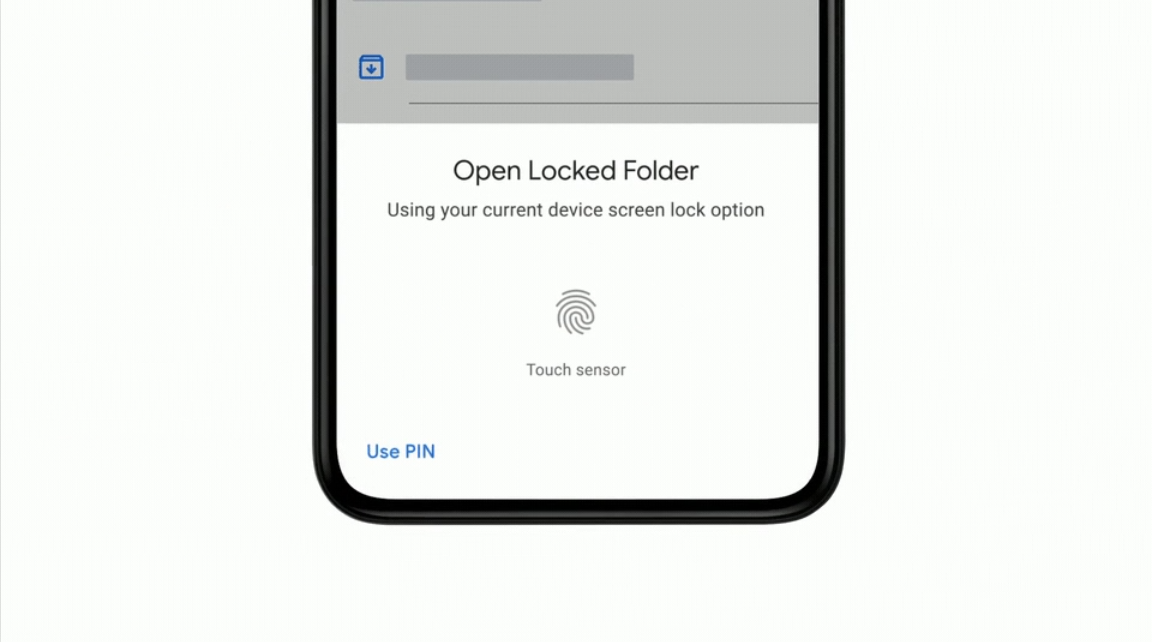
Durante il Google I/O 2021 è stata annunciata una nuova funzione in arrivo su Google Foto chiamata Locked Folder. Si tratta, in sostanza, di una cartella speciale che viene crittografata ed è visibile solo dopo il riconoscimento (viene usato lo stesso sistema impostato per il blocco schermo). Non è certo una novità assoluta su Android ma è comunque utile averla su di un’app che, a detta di Google, è stata usata 4.000 miliardi di volte per caricare delle foto.
Nonostante sia sul mercato da anni, Google Foto non ha mai aggiunto una delle funzionalità più banali che molte altre gallerie locali hanno avuto da tempo, come OnePlus (che ha una cartella sicura dal 2019) e Samsung (che ne ha una dal 2017). In effetti, anche l’app File di Google ha una cartella sicura da un po’ di tempo.
With Locked Folder in @googlephotos, you can add photos to a passcode protected space and they won’t show up as you scroll through Photos or other apps on your phone. Locked Folder is launching first on Google Pixel, and more Android devices throughout the year. #GoogleIO pic.twitter.com/yGNoQ8vLdq
— Google (@Google) May 18, 2021
Ciò che Google ha dimenticato di menzionare all’evento I/O 2021 è che la Locked Folder è disponibile solo offline. In altre parole, le foto presenti all’interno della Locked Folder non possono essere sincronizzate su altri dispositivi ma sono visualizzabili solo a bordo di quel determinato smartphone.
Ad ogni modo, in Google Foto la Locked Folder si trova nella sezione Utilità nella scheda inferiore della Libreria. Per protezione utilizza l’opzione di blocco dello schermo, quindi si può scegliere tra l’autenticazione biometrica (se impostata) o il PIN / pattern. In ogni caso, è necessario impostare una qualche forma di protezione della schermata di blocco per utilizzare la funzione.
La Locked Folder è ottima per immagini sensibili come documenti di identità, numeri di conto, carte d’identità e referti medici. Una volta spostate le immagini nella cartella, non verranno più visualizzate nella timeline o in qualsiasi altro luogo in Google Foto o nel telefono. Visualizzando un’immagine nella cartella, ci sono due pulsanti sempre disponibili: Elimina e sposta. La scelta di quest’ultima opzione è necessaria se si desidera modificare, condividere o cestinare gli elementi.



